讓支持者願意留下 Email 的第一步,從設計訂閱表單開始
收集名單入口 —— 訂閱表單
已經完成了 ConvertKit 的帳號註冊與基本設定!
接下來,要建立電子報經營中最重要的一個元素:
訂閱表單(Form)。
這是讓支持者留下 Email 的起點。
不論你有沒有網站、部落格,
表單都能作為「名單入口」,
幫助你開始累積潛在支持者。
導覽
- 什麼是訂閱表單?
- 在 ConvertKit 中建立 Form
- 自訂表單設計與文字
- 表單發佈與嵌入網站
- 常見設定與最佳實踐
什麼是訂閱表單(Form)?
在 ConvertKit 裡,「Form」指的是一個讓來訪者輸入 Email 的小型註冊區塊。
你可以把它想成「名單收集入口」。
它有四種形式可選:
- 1️⃣ Inline(內嵌)—— 放在文章中或頁面底部。
- 2️⃣ Modal(彈出式)—— 顯示在螢幕中央,吸引注意力。
- 3️⃣ Slide-in(側邊滑入)—— 從右下角或左下角滑出,干擾性較低。
- 4️⃣ Sticky bar(固定橫條式)—— 固定在頁面頂部或底部,永遠可見、轉換率高、不干擾閱讀。
對於新手而言,最簡單的起步方式是 Inline 表單,
因為容易嵌入網頁,也不需要額外程式碼。
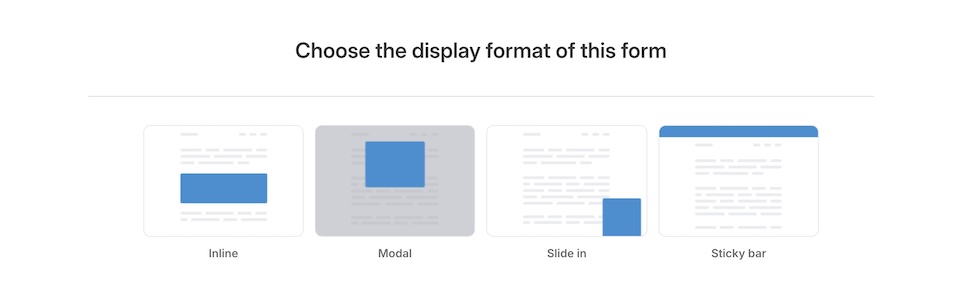
在 ConvertKit 建立第一個表單
進入建立頁面
登入後,點擊上方選單的 Grow → Landing Pages & Forms → Create a form。
選擇 Inline(內嵌表單),然後選擇一個模板(Template)。
你會看到數個現成設計範本,如:
- Milo(簡潔設計)
- Charlotte(圖片上方)
- Pine(圓角框)
選一個你喜歡的樣式即可,之後還能再調整。
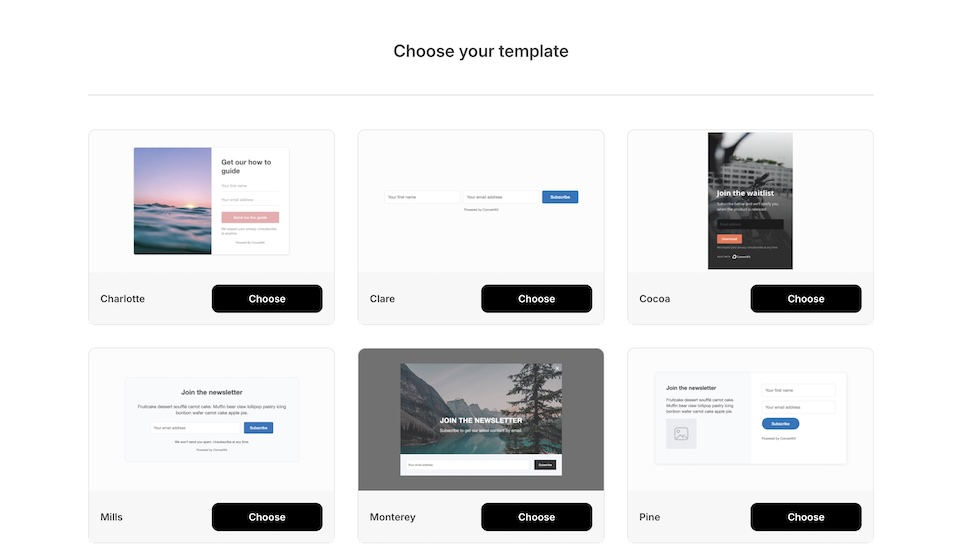
修改表單內容
進入編輯畫面後,你可以直接點擊文字進行修改:
- 標題(Heading):吸引用戶,例如「免費領取電子報!」
- 說明文字(Description):告訴他為什麼要留下信箱。
例:「週報:分享最新消息與活動資訊。」 - 按鈕文字(Button Text):盡量行動導向,例如「立即訂閱」、「我要加入」。
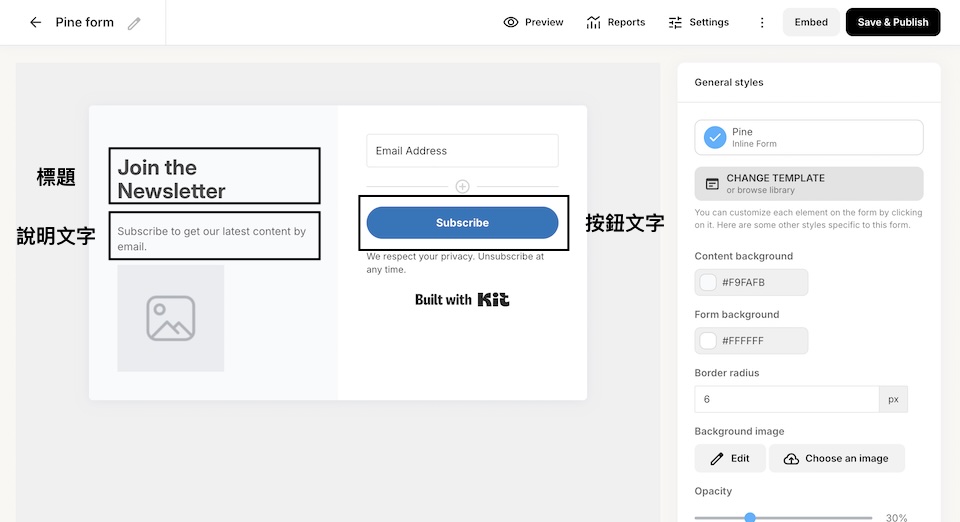
💡 小技巧:
- 避免使用「提交」這類生硬用語。
- 按鈕顏色建議與主色系對比(例如橙色、綠色),能提高轉換率。
表單設定(Settings)
在右上角點選「Settings」後,建議檢查以下項目:
After subscribing(訂閱後動作)
- 選擇要顯示「成功訊息」或導向特定頁面(例如感謝頁 Thank You Page)。
Incentive Email(驗證信設定)
- ConvertKit 預設會寄出一封驗證信(Double Opt-in)。
- 你可以自訂這封信的內容與標題,例如:
「請確認你的訂閱,解鎖我的免費電子報 🎁」
Success Message(成功訊息)
- 可改為「感謝訂閱!請前往信箱確認驗證信。」
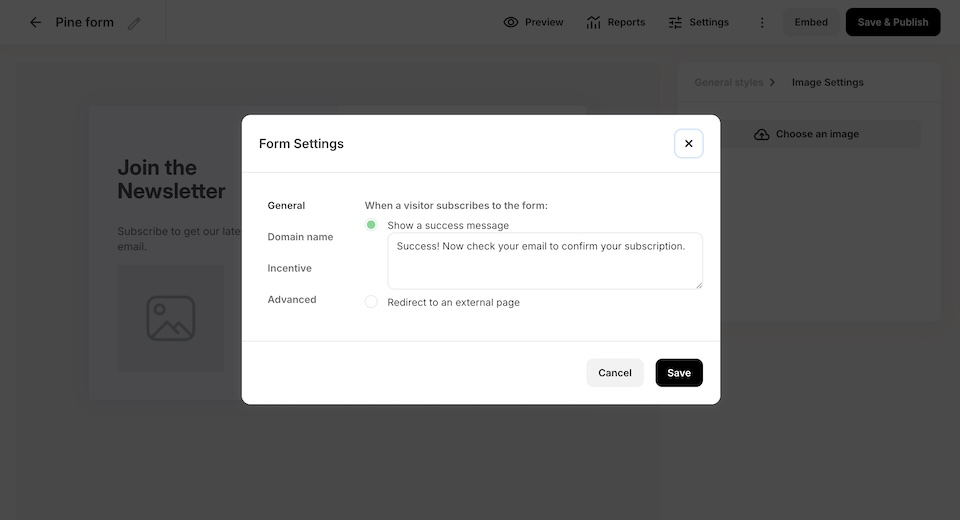
發佈與嵌入網站
完成設計後,點擊右上角 Save & Publish(發佈)。
ConvertKit 會提供多種嵌入方式:
1️⃣ JavaScript 代碼(推薦)
可嵌入在任何網站、部落格、或頁面區塊。
2️⃣ HTML 代碼
適合進階使用者,需要自訂樣式者使用。
3️⃣ 分享連結(URL)
ConvertKit 會自動幫你生成一個公開頁面,
即使沒有網站,也能直接分享給他人註冊。
點擊右上角 Embed(嵌入),選擇嵌入方式。
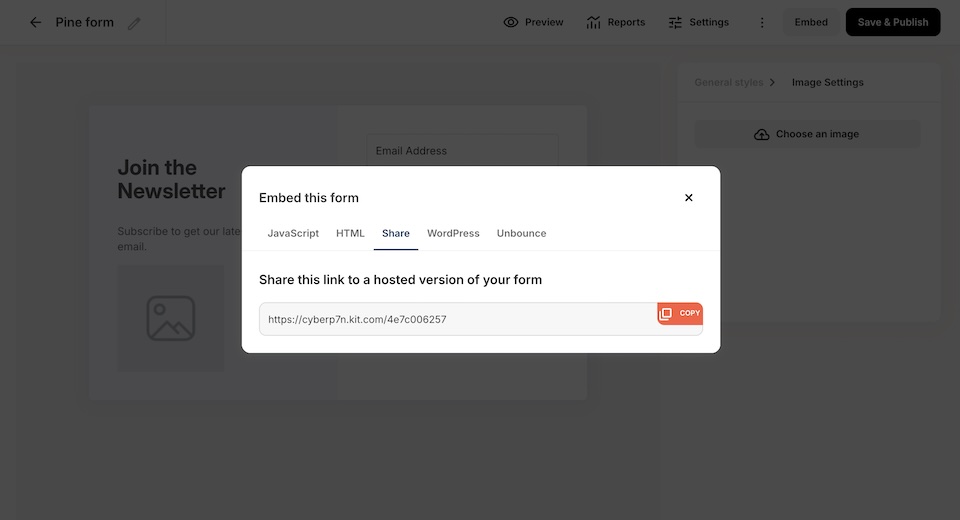
💡 若你使用 WordPress,也可以安裝官方外掛「ConvertKit Plugin」直接嵌入。
實踐建議:讓更多人願意留下 Email
1️⃣ 提供誘因(Lead Magnet)
例如免費指南、教學 PDF、模板、折扣碼等。
ConvertKit 支援「自動寄附件」功能,可綁定下載內容。
2️⃣ 減少填寫欄位
僅保留 Email(必要)與姓名(選填),
欄位越少轉換率越高。
3️⃣ 明確告訴對方收穫
例如:「週報:分享最新消息與活動資訊」。
4️⃣ 測試位置與設計
嘗試不同顏色按鈕或不同段落位置,
觀察哪個版本的訂閱率較高。
第一個訂閱表單完成 🎉
現在可以開始透過電子報系統收集名單了。
下一篇,進一步學習:
如何在 沒有網站的情況下 收集名單,
利用 ConvertKit 的 Landing Page(登陸頁) 輕鬆建立專屬收集頁面。




